Sådan indstilles Reddit-baggrunde som baggrund på pc og Android automatisk

At indstille dine Reddit-baggrunde som baggrund vil ikke påvirke brugen af webstedet, men vil hjælpe med din oplevelse, mens du surfer.
Windows-opdatering er en vigtig del af Windows 10, der hjælper med at holde dit operativsystem opdateret. Nogle gange kan det dog være nødvendigt at sætte opdateringerne på pause for at håndtere andre problemer. Afhængigt af situationen er der måder at stoppe din Windows-opdatering på i de fleste versioner, hvis du skulle få brug for det.
Derudover, for dem, der skal på en vigtig forretningsrejse, eller har brug for at have deres computer til at fungere uden hikke i den nærmeste fremtid, vil de gerne sætte opdateringer på pause, så de ikke mister adgang til deres enhed på et dårligt tidspunkt.
I Windows 10 Professional, Education og Enterprise Edition giver Microsoft brugere mulighed for at forsinke systemopdateringer ved at bruge en indstillingsapp. Du kan finde denne mulighed under Opdatering og sikkerhed > Windows Update > Avancerede indstillinger > og derefter vælge, hvornår opdateringerne er installeret.
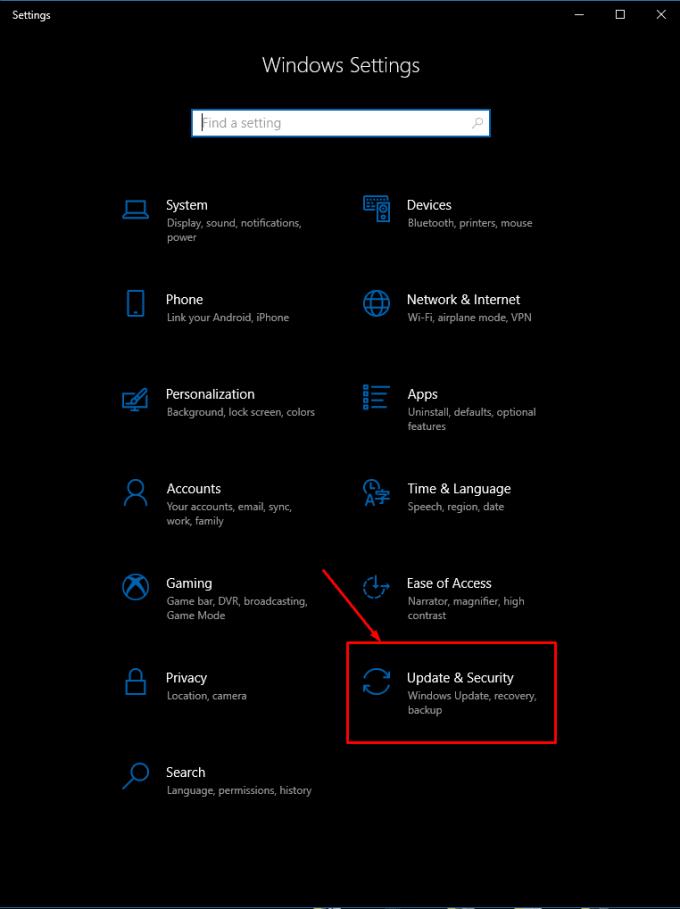
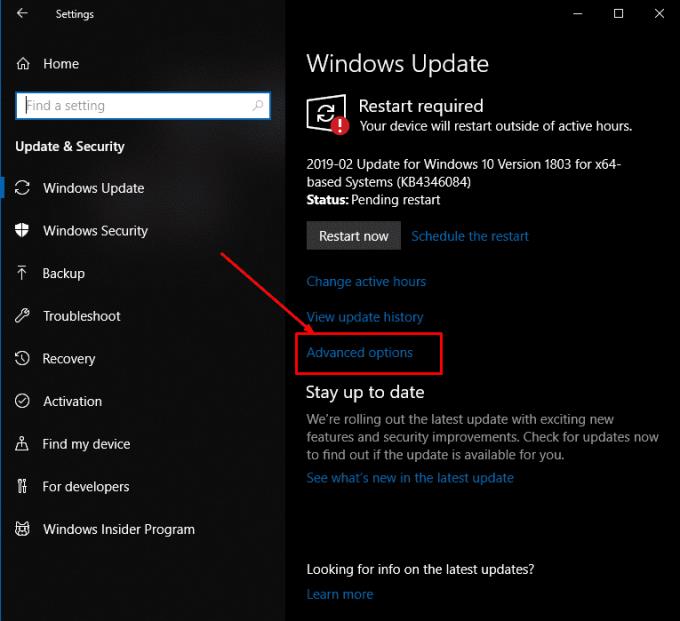
Denne indstilling er nyttig for virksomheder såvel som for personlige brugere, da den giver dem mulighed for at udsætte opdateringerne, indtil alt fungerer korrekt på deres system. En anden hurtig måde at forsinke opdateringer på er ved at aktivere indstillingen "Pause opdateringer" og forsinke opdateringen i 35 dage. Efter 35 dage starter opdateringen automatisk.
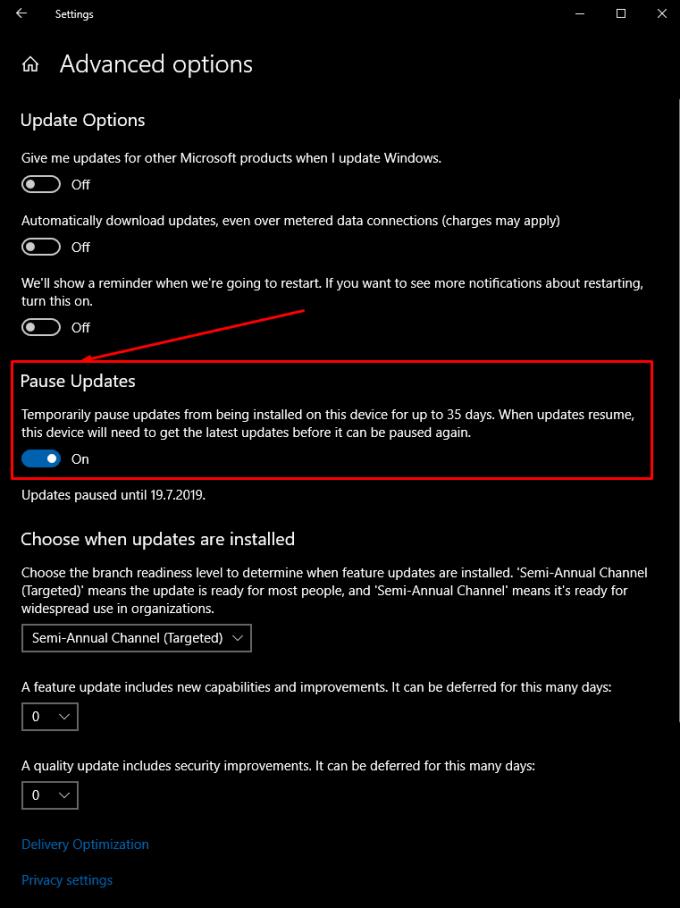
Hvis du bruger Windows 10 Home Edition, har du desværre ikke ovenstående muligheder for at sætte en Windows-opdatering på pause. I denne udgave af Windows 10 kan du forsinke Windows-opdateringen ved at fortælle dit system, at du bruger en målt forbindelse. Dette trick er dog ikke altid nyttigt og virker muligvis ikke på lang sigt.
Denne fejl skulle snart blive rettet, da softwaregiganten arbejder på funktioner, der giver dig mulighed for at forsinke din Windows-opdatering i mere end syv dage.
Microsoft har introduceret en ny funktion, der giver dig mulighed for at "pause opdateringer i 7 dage" i Windows 10 19H1 preview builds. For at anvende denne indstilling skal du gøre følgende:
Denne mulighed er også tilgængelig for både Windows 10 Professional og hjemmebrugere. Ifølge Microsoft er pausen aktiveret, når Windows Defender-definitionsopdateringen fortsætter til installationen.
I oktober 2018-opdateringen og ældre kan Windows 10-brugere, der har en hjemmelicens, ikke forsinke en Windows-opdatering. I modsætning hertil har brugerne af Windows 10 Professional forskellige kontroller, herunder en mulighed for at forsinke Windows-opdatering i mere end 35 dage.
Brugerne af Windows 10 Enterprise og Professional får lov til at skifte deres systemer til en halvårlig kanalgren, der vil udskyde nye opdateringer i mere end 365 dage. Denne tidslinje går fra dens oprindelige udgivelse og vil give den halvårlige kanal mulighed for at udskyde opdateringen i mere end et år, så snart den er tilgængelig for organisationen eller den enkelte bruger.
Preview Builds Microsoft tester stadig muligheden for en ny pauseopdatering og vil tilbyde forbedrede funktioner med denne nye mulighed i en fremtidig opdateringsudgivelse.
MS Windows er stadig det mest almindelige operativsystem på planeten. Fordelene ved at bruge Windows blev engang målt i forhold til at bruge konkurrerende desktop-operativsystemer, såsom MacOS eller Linux, men er i øjeblikket mere i fare for at blive overgået af Android.
Fordele
– Alsidig
– Produktiv
– Sikker
– Gode indbyggede apps
Ulemper
– Voldsom
– Resource Heavy
– Udviklet til tastatur og mus
Du kan købe et USB-drev med og slutte dig til millioner af brugere verden over på en platform, der anses for at være industristandarden.
At indstille dine Reddit-baggrunde som baggrund vil ikke påvirke brugen af webstedet, men vil hjælpe med din oplevelse, mens du surfer.
Microsoft har annonceret, at januar 2020 vil markere afslutningen på livet for Windows 7, hvilket betyder, at officiel support til produktet ikke længere vil fungere.
Det er et velkendt faktum, at de fleste af de apps, der ejes af Facebook, nu har en "Stories"-funktion. Den er også til stede på WhatsApp i form af "WhatsApp-status". Desværre må de fleste brugere ty til at tage et skærmbillede.
Vi udforsker funktionerne i Office 365 eller Office 2019 og afgør, om det er det rigtige køb.
Med Windows 10 kan du øjeblikkeligt få adgang til de programmer eller programmer, du har brug for, ved at fastgøre dem til proceslinjen.
Windows 10 er den seneste tilføjelse til Windows-familien, og det var Microsofts mål, da det udviklede det opdaterede OS for at gøre det sikrere og mere sikkert.
Windows 10 kommer med mange nye funktioner, men af dem alle er Cortana en af de bedste. Du kan endda bruge den til at lukke din pc ned.
Hvis du er teknisk kyndig, kan du bruge disse instruktioner til at installere One UI Beta på Galaxy Note 9, S9 og S9 Plus.
Animojis var en af de mest omtalte funktioner på iPhone, da Animojis blev lanceret, men de har været begrænset til kun iPhone X fra nu af. Der er dog en måde at få noget sammenligneligt på din Android-enhed.
At få løst opgaver uden afbrydelse er altid tilfredsstillende. Konstante distraktioner kan være frustrerende og irriterende. Det samme gælder for arbejde på skærmen. Gentagne annoncer dukker op
Især i arbejdspladssituationer bør du kende vigtige genveje i Microsoft Outlook for at gøre dit arbejde nemmere, og så du kan løse eventuelle opgaver hurtigere.
I gamerens verden betragtes Windows som en af de bedste platforme at bruge. Windows 10 får flere opdateringer hvert år, der forbedrer pc-spil med speciel softwareoptimering.
Det er almindeligt forstået, at en af hovedforskellene mellem en iPhone og en Android er, at Android-telefoner ikke kan bruge iMessage. Grunden til, at folk antager, at iMessage ikke er en mulighed
Flere Android-brugere kan have deres eget rum med deres egne apps og data på deres enheder. Sådan sætter du det hele op.
Windows 10 er et Microsoft-operativsystem, der blev lanceret i 2015. Det er et af Microsofts mainstream-operativsystemer. Windows 10-brugere modtager softwareopdateringer fra tid til anden. Disse opdateringer forsøger at forbedre Windows 10s driftskapacitet, men den overordnede fremtid er ikke klar, og selv dem, der er fortrolige med Microsoft-produkter, er ikke helt sikre på, hvad der venter forude for OS.
Akronymet NFC står for Near Field Communication. Som navnet antyder, muliggør den kommunikation mellem kompatible enheder, der er inden for tæt rækkevidde.
Hvis du er Windows-bruger, støder du muligvis på den sorte pil. Du kan se den sorte pil i alle versioner af Windows i Enhedshåndtering. Hvad mener de?
Android Pie, også kendt som Android 9 Pie, er den seneste version af Android OS. Den blev første gang lanceret i 2018, og opdateringen er tilgængelig til næsten alle nye Android-telefoner.
Android-telefoner bruger et af de bedste og mest stabile operativsystemer, der findes, men nogle gange kan dette operativsystem forårsage problemer. Hvis du føler, at der er noget galt, kan du prøve at genstarte enheden i fejlsikret tilstand for at se, om det løser problemet.
Vi undersøger, om en opgradering til Microsoft Office 2019 er det værd med denne anmeldelse af produktet.
Der er mange grunde til, at din bærbare computer ikke kan oprette forbindelse til WiFi, og derfor er der mange måder at løse fejlen på. Hvis din bærbare computer ikke kan oprette forbindelse til WiFi, kan du prøve følgende metoder til at løse problemet.
Efter oprettelse af en USB-opstart for at installere Windows, bør brugerne kontrollere USB-opstartens ydeevne for at se, om den blev oprettet korrekt eller ej.
Adskillige gratis værktøjer kan forudsige drevfejl, før de sker, hvilket giver dig tid til at sikkerhedskopiere dine data og udskifte drevet i tide.
Med de rigtige værktøjer kan du scanne dit system og fjerne spyware, adware og andre ondsindede programmer, der muligvis lurer på dit system.
Når en computer, mobilenhed eller printer forsøger at oprette forbindelse til en Microsoft Windows-computer via et netværk, kan fejlmeddelelsen "netværksstien blev ikke fundet" — Fejl 0x80070035 — vises muligvis.
Blå skærm (BSOD) er en almindelig og ikke ny fejl i Windows, når computeren oplever en alvorlig systemfejl.
I stedet for at udføre manuelle og direkte adgangshandlinger på Windows, kan vi erstatte dem med tilgængelige CMD-kommandoer for hurtigere adgang.
Efter utallige timers brug af deres bærbare computer og stationære højttalersystem, opdager mange, at et par smarte opgraderinger kan forvandle deres trange kollegieværelse til det ultimative streamingcenter uden at sprænge budgettet.
Internet Explorer vil blive fjernet fra Windows 11. I denne artikel vil WebTech360 guide dig til, hvordan du bruger Internet Explorer på Windows 11.
En bærbar computers touchpad er ikke kun til at pege, klikke og zoome med. Den rektangulære overflade understøtter også bevægelser, der giver dig mulighed for at skifte mellem apps, styre medieafspilning, administrere filer og endda se notifikationer.




























